PC表示サイズの変更について
- PC画面の表示サイズを変更したいときはどのようにすればいいですか?
-
PC画面の表示サイズは以下のように行います。
Macでの表示サイズ変更方法1
画面上部にある「表示」をクリック(またはカーソルを合わせる)すると、「拡大」と「縮小」が表示されます。こちらで拡大または縮小して画面サイズを変更できます。
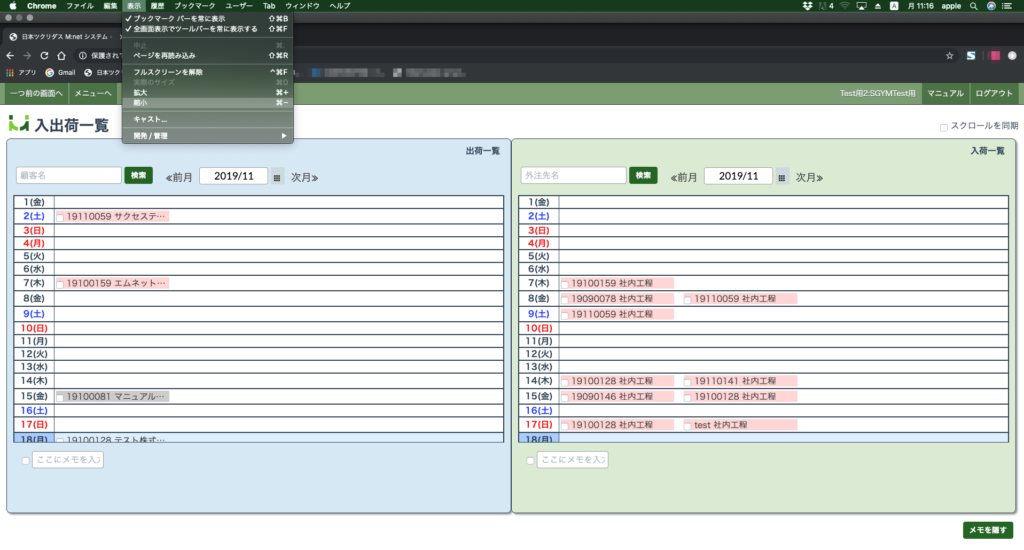
縮小した場合
「入出荷カレンダー」ページを例とすると、縮小することで一ヶ月分全部の日にちが表示されるのでスクロールせずに一ヶ月分の確認をすることができます。
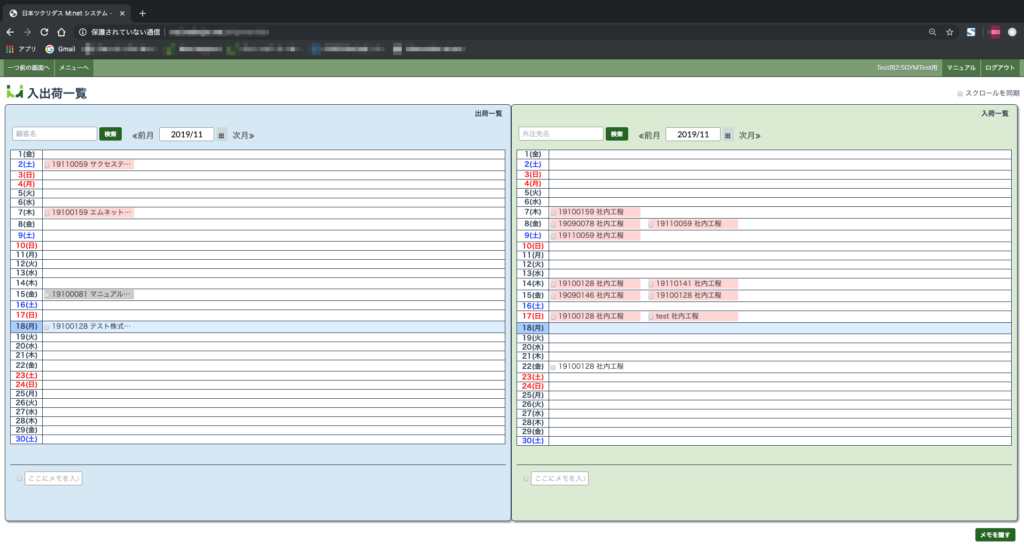
拡大した場合
縮小した時と手順は同様です。
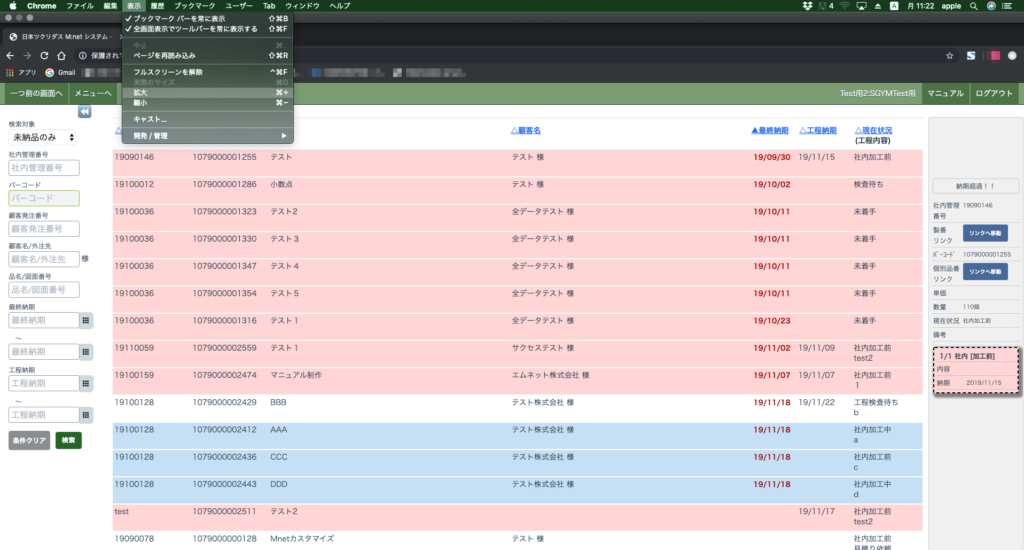
「案件一覧」ページを例とすると、拡大することで表示される案件数が少なくなり文字も大きくなるので見やすい状態で確認することができます。

Macでの表示サイズ変更方法2
M:netが推奨しているGoogleChromeでの拡大縮小方法です。
画面右上にある、縦に3つの点が並んであるアイコンをクリックします。
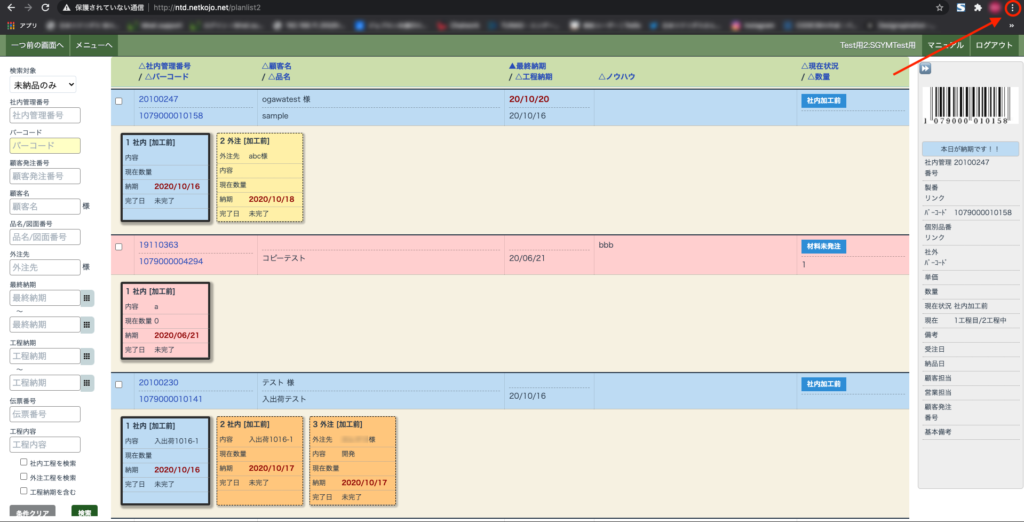
「ズーム」が表示されます。
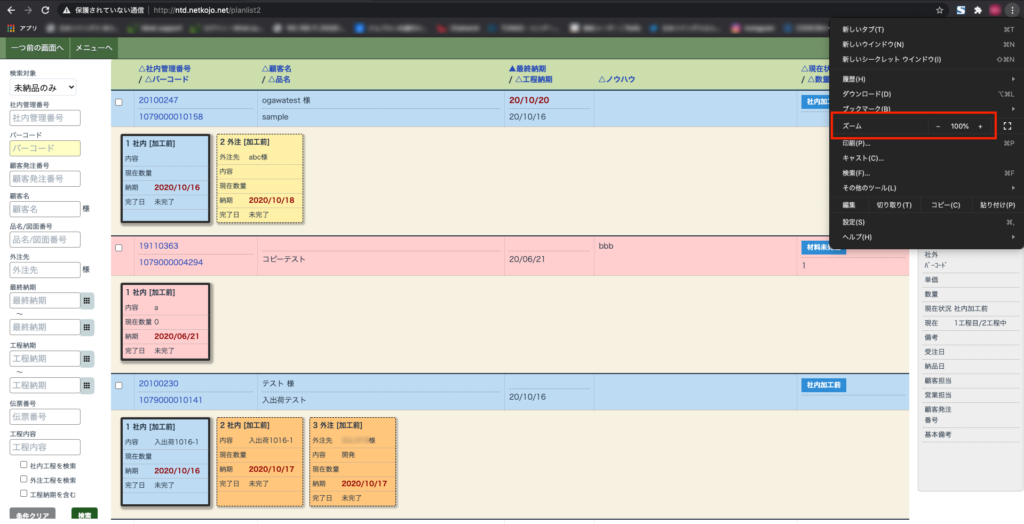
縮小した場合
「-」をクリックすると画面が縮小されます。
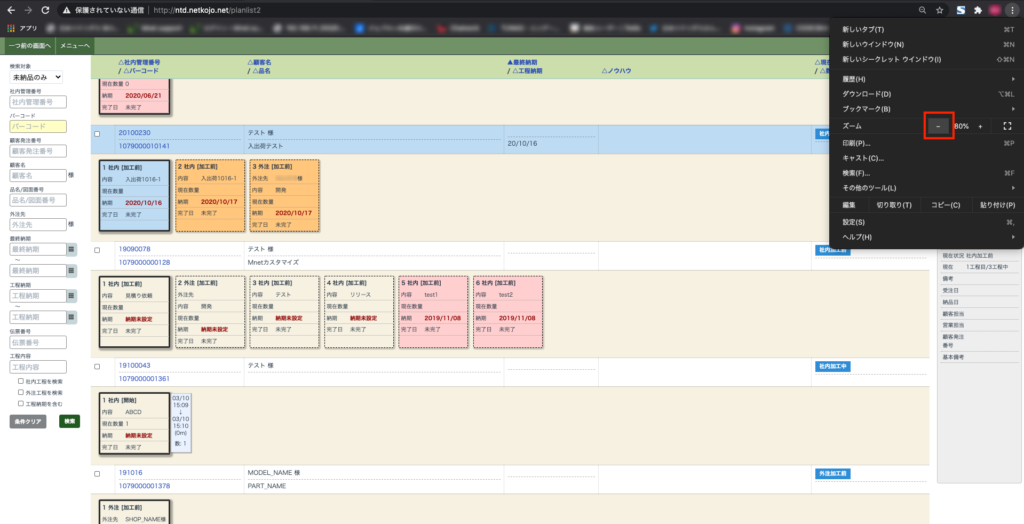
拡大した場合
「+」をクリックすると画面が拡大されます。
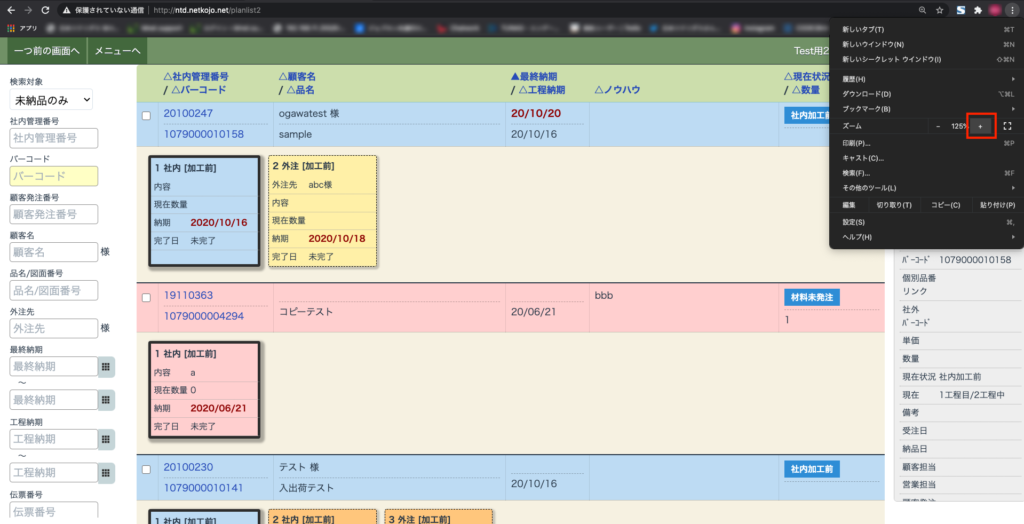
WINDOWSでの表示サイズ変更方法
WINDOWSの場合の拡大縮小方法です。
画面右上にある、縦に3つの点が並んであるアイコンをクリックします。
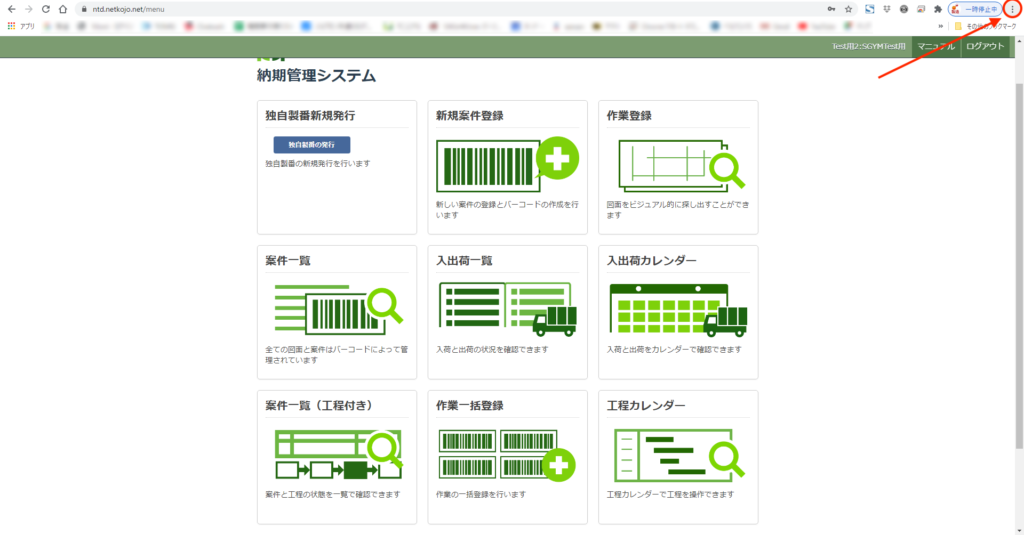
「ズーム」が表示されます。
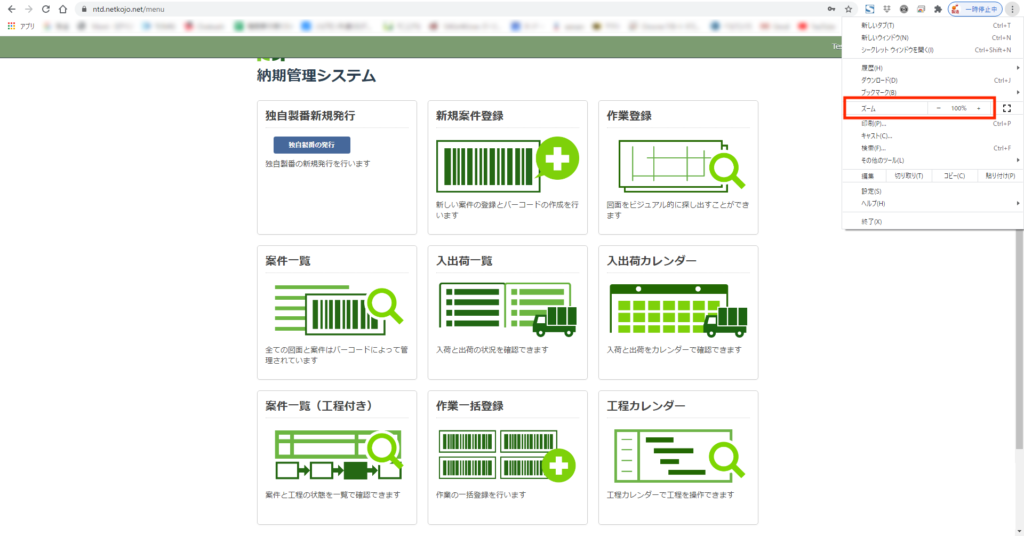
縮小した場合
「-」をクリックすると画面が縮小されます。
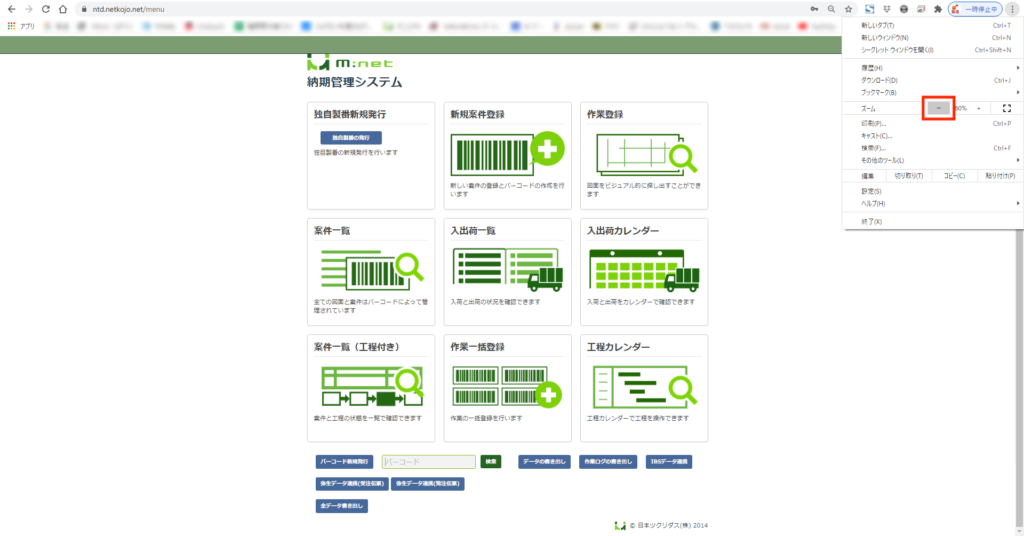
拡大した場合
「+」をクリックすると画面が拡大されます。
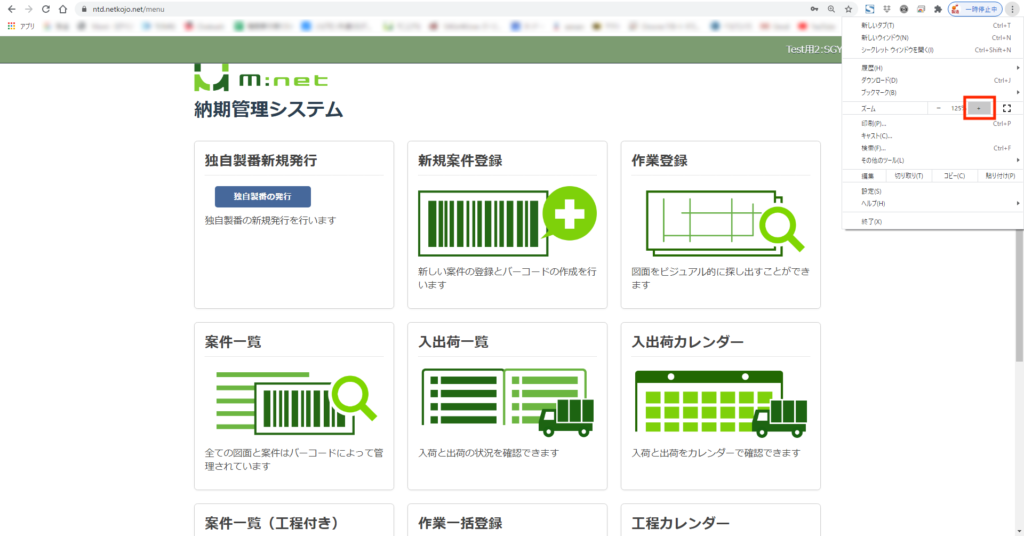
ショートカットキーを使用する場合は「Cntl」+「スクロール(マウス)」で拡大・縮小することができます。
